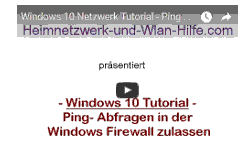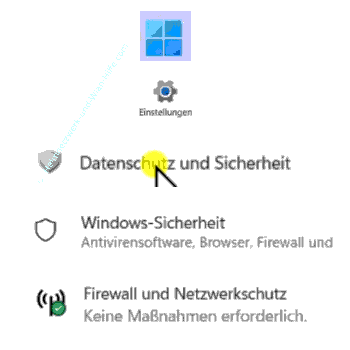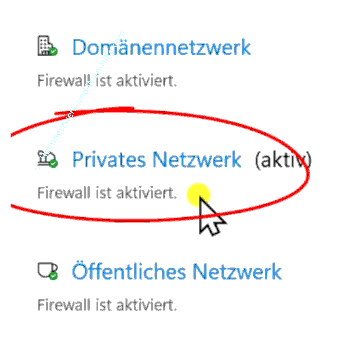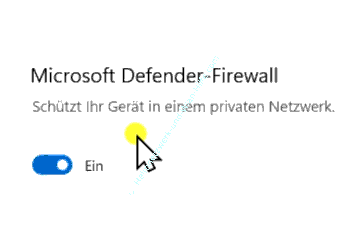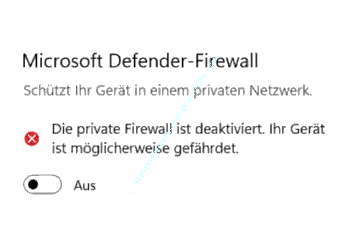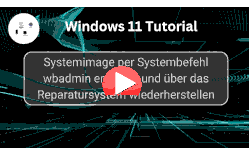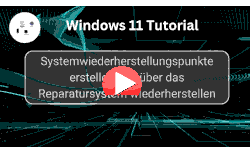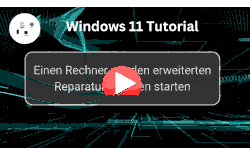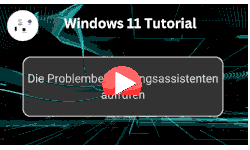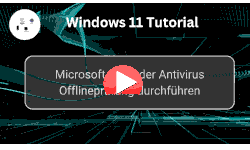auf heimnetzwerk-und-wlan-hilfe.com
nach Inhalten suchen!
- Home
- Windows 11
- Firewall kurzzeitig abschalten
Firewall kurzzeitig deaktivieren / abschalten
In unserem heutigen Tutorial zeigen wir dir, wie du die Windows-Firewall vorübergehend deaktivieren kannst!
Warum kann es Sinn machen, die Windows Firewall für einige Zeit abzuschalten?
Das vorübergehende Abschalten der Windows-Firewall kann hilfreich sein, wenn bestimmte Programme, Downloads oder Installationen blockiert werden.
Das merkst du beispielsweise dann, wenn Software nicht richtig installiert wird bzw. ein Programmupdate abbricht mit Hinweis auf blockierende Einstellungen im System.
Was ist eine Firewall?
Kurz zur Erklärung:
Die Windows-Firewall, genauer gesagt der Microsoft Defender Firewall, ist eine integrierte Sicherheitskomponente in Windows.
Sie überwacht den Datenverkehr zwischen deinem PC und dem Netzwerk bzw. Internet und blockiert unerwünschte Verbindungen basierend auf festgelegten Regeln.
Das schützt dich vor Angriffen von außen, kann aber auch mal zu streng sein und harmlose Anwendungen blockieren.
Wichtig:
Die Firewall zu deaktivieren bedeutet, dass dein PC für diesen Zeitraum ungeschützt gegenüber eingehenden Verbindungen ist.
Also Vorsicht! Das ist wirklich nur für Tests gedacht.
Schritt-für-Schritt-Anleitung: Windows-Firewall deaktivieren
Schritt 1: Öffne die Einstellungen
Klicke unten links auf das "Windows-Startsymbol" und danach auf das Zahnrädchen für die "Einstellungen".
Schritt 2: Gehe im linken Menü auf "Datenschutz & Sicherheit".
Schritt 3: Klicke nun oben rechts auf "Windows-Sicherheit" und dann auf "Firewall & Netzwerkschutz".
Hier verwaltet Windows den Microsoft Defender Firewall für die verschiedenen Netzwerke.
Schritt 4: Du siehst drei Netzwerktypen:
- Domänennetzwerk (z.B. in Firmen)
- Privates Netzwerk (z.B. dein Heimnetzwerk)
- Öffentliches Netzwerk (z.B. in Cafés oder Flughäfen)
In der Regel nutzt du zu Hause ein privates Netzwerk. Klicke darauf.
Schritt 5: Hier findest du den Schalter für die Microsoft Defender-Firewall.
Wenn er auf "Ein" steht, ist die Firewall aktiv.
Klicke darauf, um die Firewall zu deaktivieren.
Achtung:
Sobald du die Firewall ausschaltest, ist dein Rechner in diesem Netzwerk ungeschützt gegenüber eingehenden Verbindungen.
Schritt 6 (optional):
Wenn du sicher gehen willst, dass die Firewall wirklich die Ursache des Problems ist, probiere die blockierte Aktion jetzt erneut aus. Also beispielsweise einen Download starten oder eine Software installieren.
Sicherheitshinweis & Empfehlungen
- Die Firewall schützt dich vor Angriffen aus dem Netzwerk, wie z.B. unerlaubten Zugriffen, Schadsoftware oder Port-Scans. Daher solltest du sie niemals dauerhaft deaktivieren.
- Sobald du dein Problem getestet hast, aktiviere die Firewall wieder.
Gehe dafür einfach wieder in dasselbe Menü und setze den Schalter zurück auf "Ein".
Wenn die Firewall tatsächlich das Problem verursacht, kannst du gezielt Regeln anpassen oder eine Ausnahme für die jeweilige Anwendung einrichten. Das ist in aller Regel sicherer, als sie komplett abzuschalten.
Und das war’s auch schon. So kannst du den Microsoft Defender Firewall unter Windows gezielt abschalten und wieder aktivieren.
Damit sind wir auch schon am Ende mit unserem Tutorial. Wir hoffen natürlich, dass dieses Tutorial nützlich für dich war und wünschen dir noch viel Spaß mit unseren vielen anderen Tutorials auf Heimnetzwerk-und-Wlan-Hilfe.com.
Vielleicht interessieren dich auch folgende Artikel:
Ping-Abfragen in der Windows Firewall zulassen (Win 10)
Erweiterte Protokollaufzeichnungen der Firewall aktivieren (Win 10)
Ein Update über den Update-Konfigurationsbereich deinstallieren
Systemimage per Systembefehl wbadmin erstellen und über das Reparatursystem wiederherstellen
Systemimage erstellen und über das Reparatursystem wiederherstellen
Systemwiederherstellungspunkte erstellen und über das Reparatursystem wiederherstellen
Einen Windows-Rechner mit den erweiterten Reparaturoptionen starten
Die Bootzeit mit BootRacer analysieren und Systembremsen finden
Infos bei Wikipedia
Weitere Informationen zu Windows 11
Infos bei Google
Firewall kurzzeitig abschalten
Zurück zum Seitenanfang von:
Firewall kurzzeitig deaktivieren / abschalten
Firewall kurzzeitig deaktivieren / abschalten
Zurück zur:
Windows 11 Artikel- und Videoübersicht
Windows 11 Artikel- und Videoübersicht
Zurück zur Startseite von heimnetzwerk-und-wlan-hilfe.com
Wenn dir der eine oder andere Tipp auf unseren Seiten Nerven und graue Haare erspart hat, dann unterstütze doch unser Team mit einer kleinen Spende, die uns dabei helfen, die hohen Bereitstellungskosten aufzubringen.